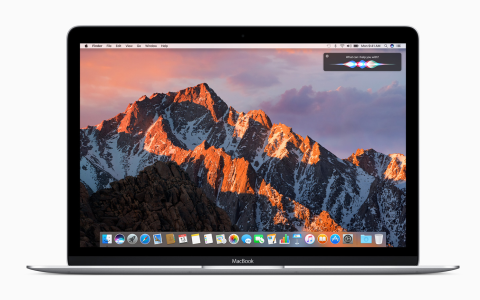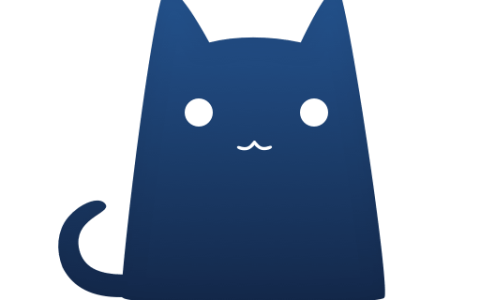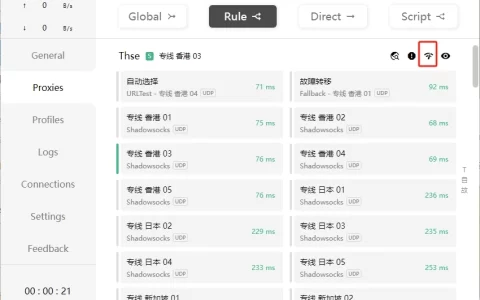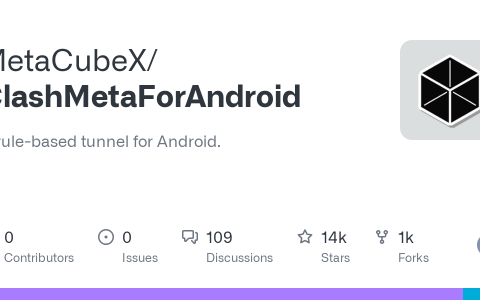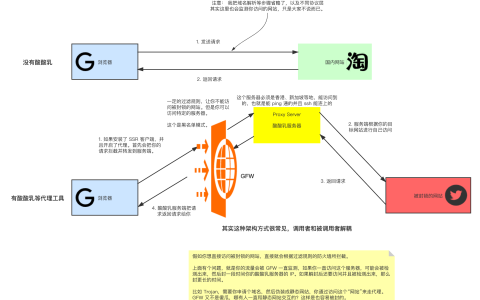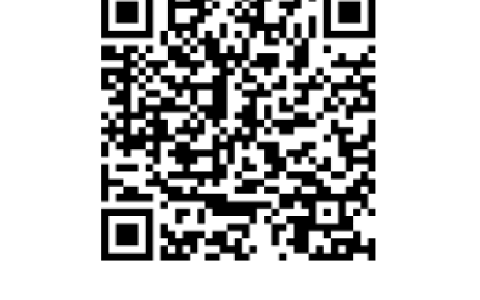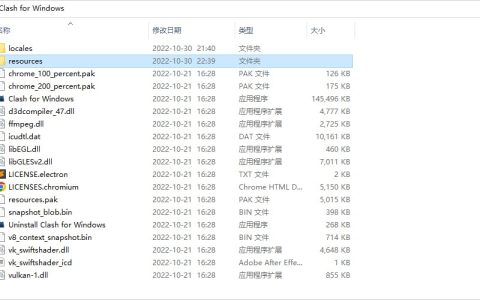很多用户询问Windows下 如何加速IDE,命令行的Git 拉取等问题,本教程介绍使用Clash 进行网卡级别加速的使用方法。可以作为Netch的备用选项。
*非必须请勿长期使用此模式。
Clash 官方有简单教程,参考: https://docs.cfw.lbyczf.com/contents/tun.html#windows
第一步:
打开Clash 主界面,选择 General – Service Mode – Manage – Install
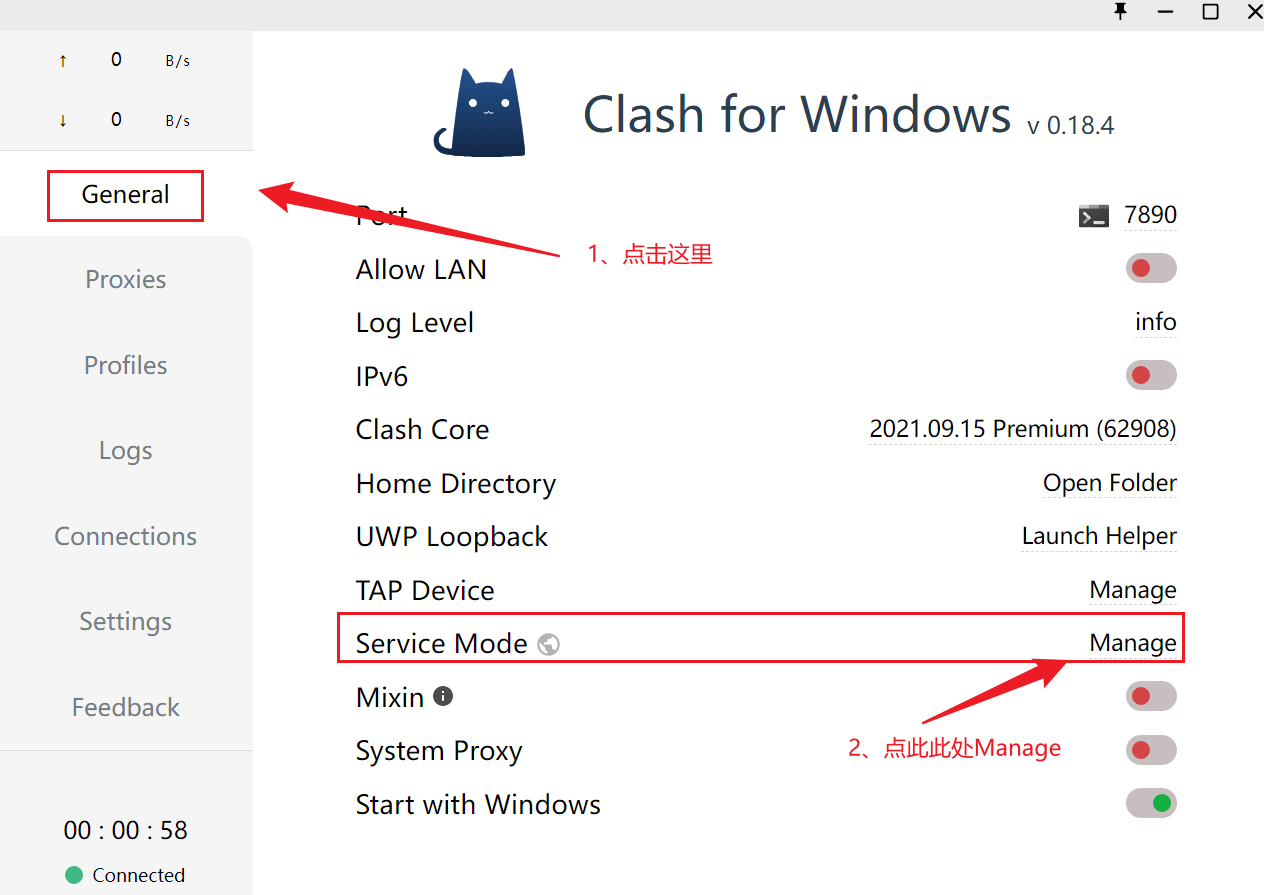
在弹出的界面中选择 Install, 会弹出一个系统授权界面,点击确认。 安装完成后 Clash 会自动重启。
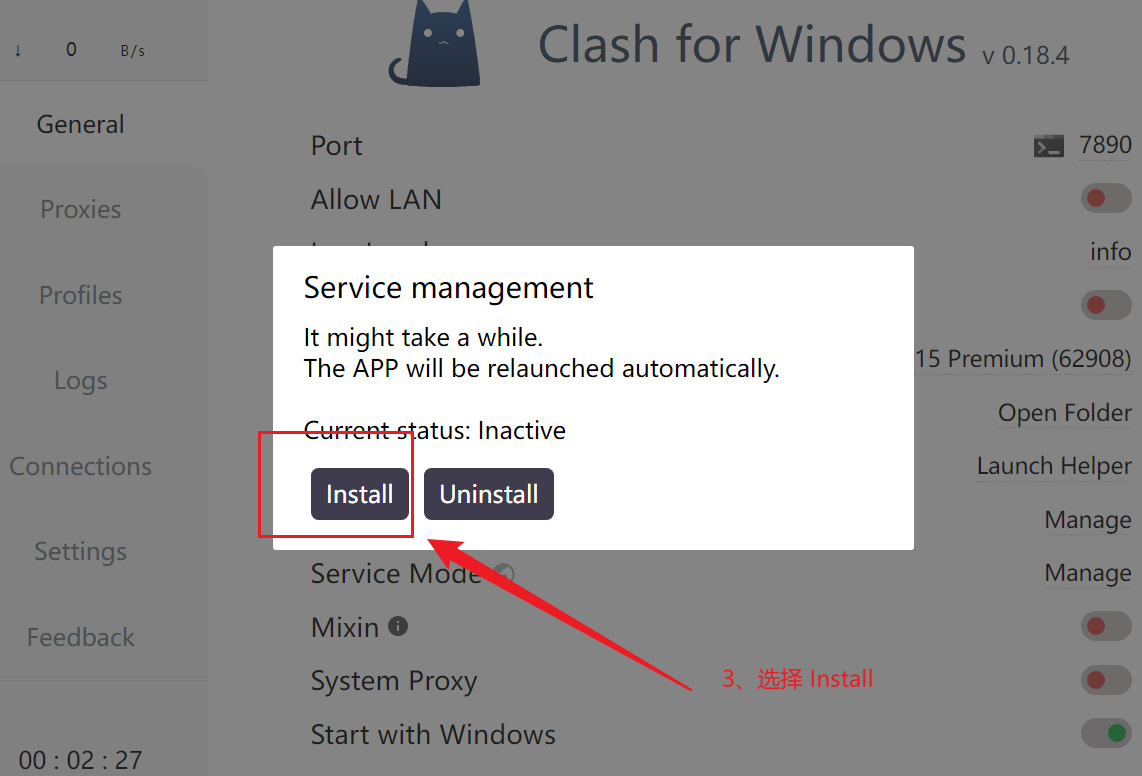
重启完成后,继续点开Clash 主界面,如果有下图一样的绿色图标。代表安装成功。
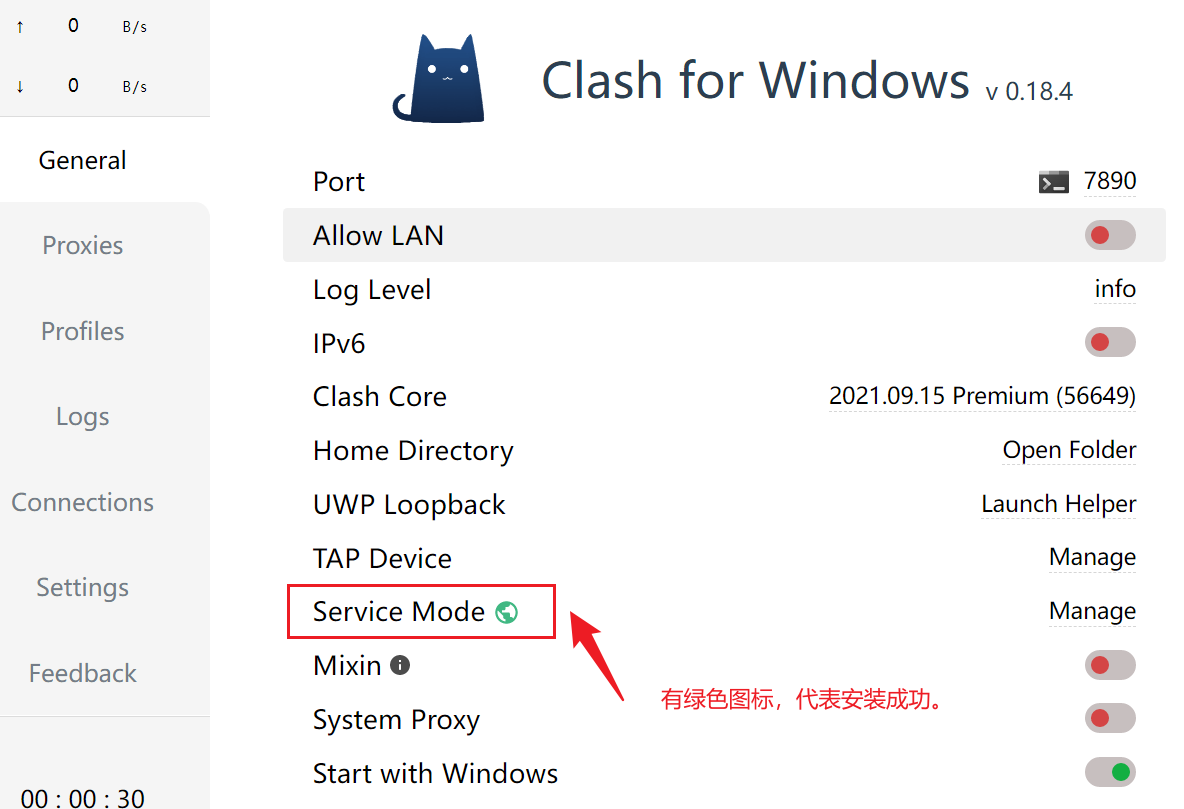
第二步:开启Tun 模式 , 在 General 页面开启
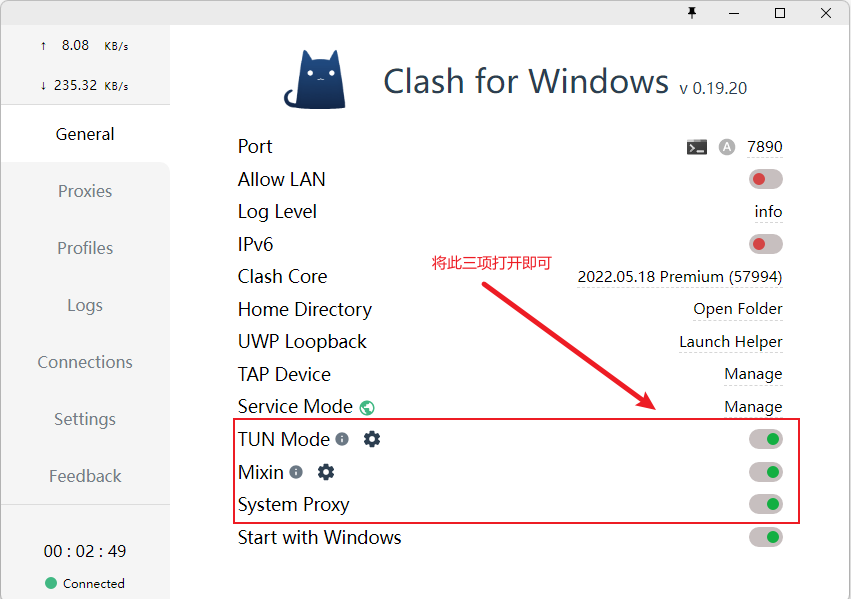
这个时候已经可以在命令行窗口ping www.google.com 了。
Ping Google.com 测试成功。 这样其他程序加速应该也没有问题了。
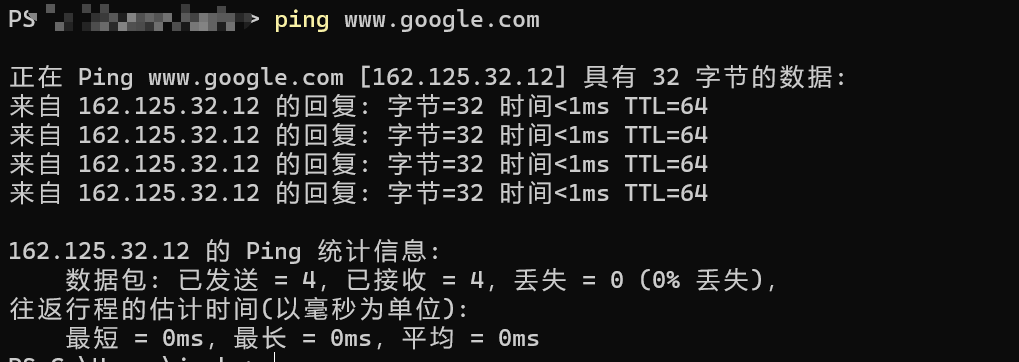
如果使用完成,只需要把 Tun 与Mixin 模式的开关关闭,就可以使用常规模式了。
如果windows 系统开启TUN模式,再命令行或者其他终端还无法正常工作,请把 Tun模式里边的 Auto Detect Interface 关闭再试试看(如下图)
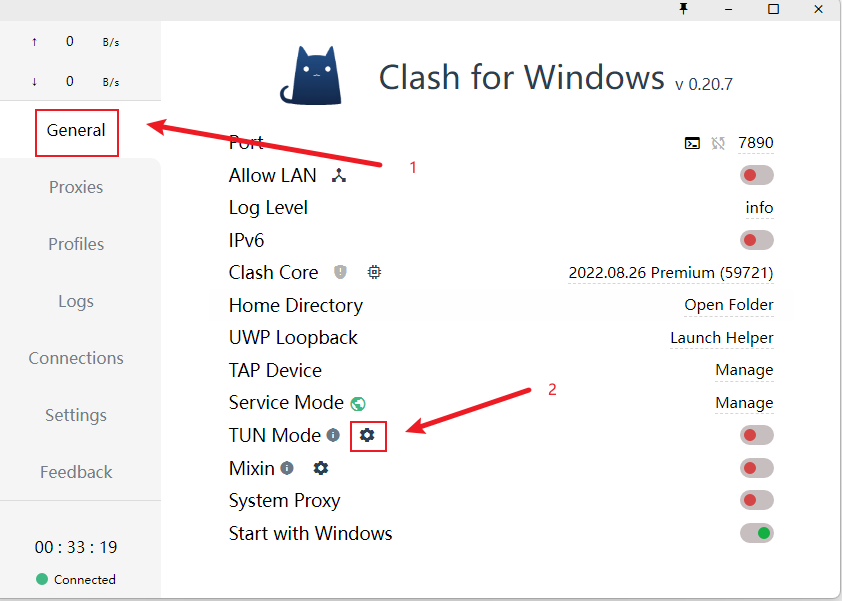
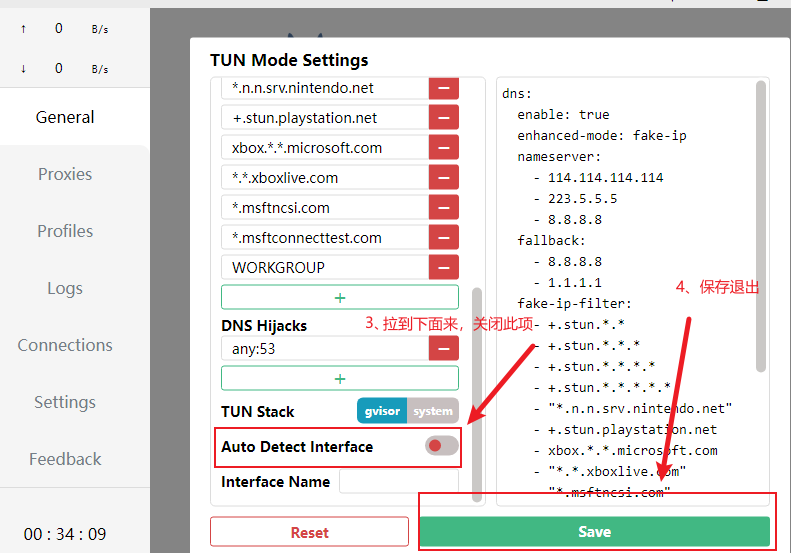
作者:红岸 | 文章链接:https://wdgjx.com/article/4569.html
原哈希云团队提供技术支持,套餐低至15元/月。稳定、低延迟、简单易用,小白也能轻松上手。